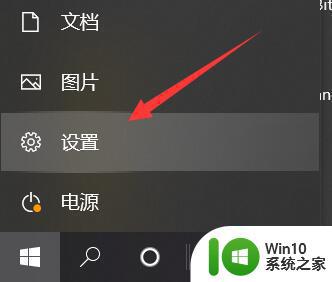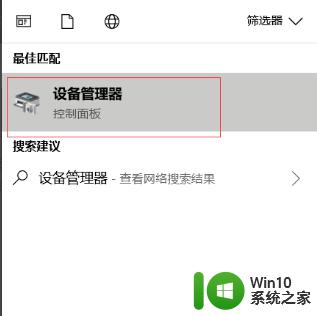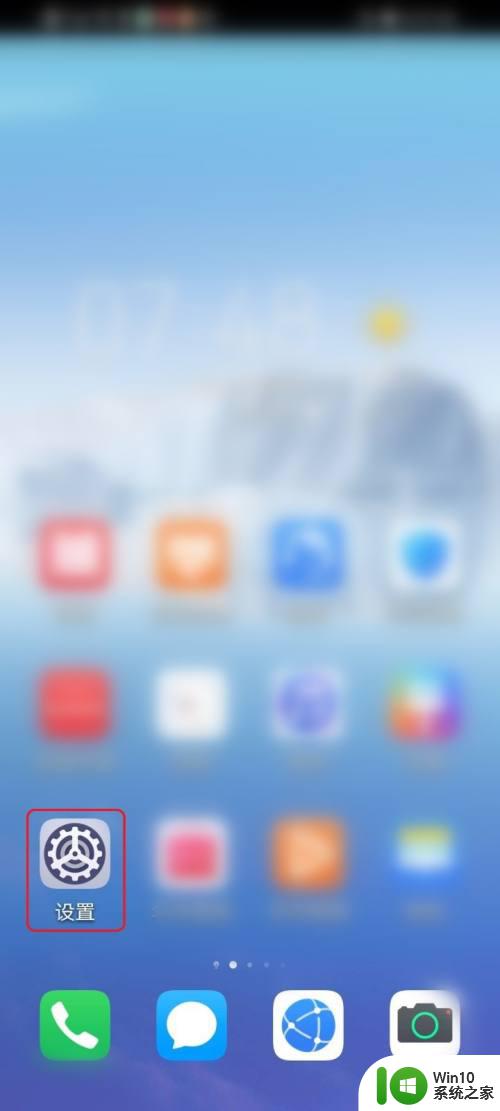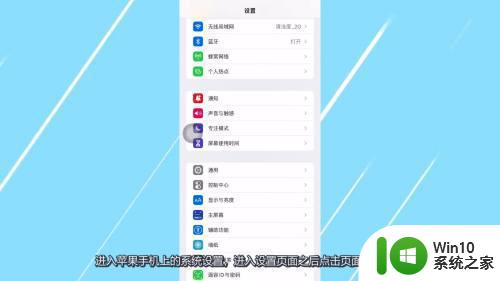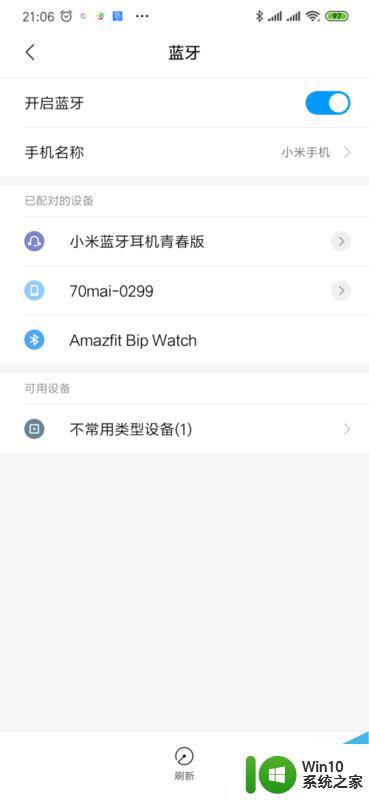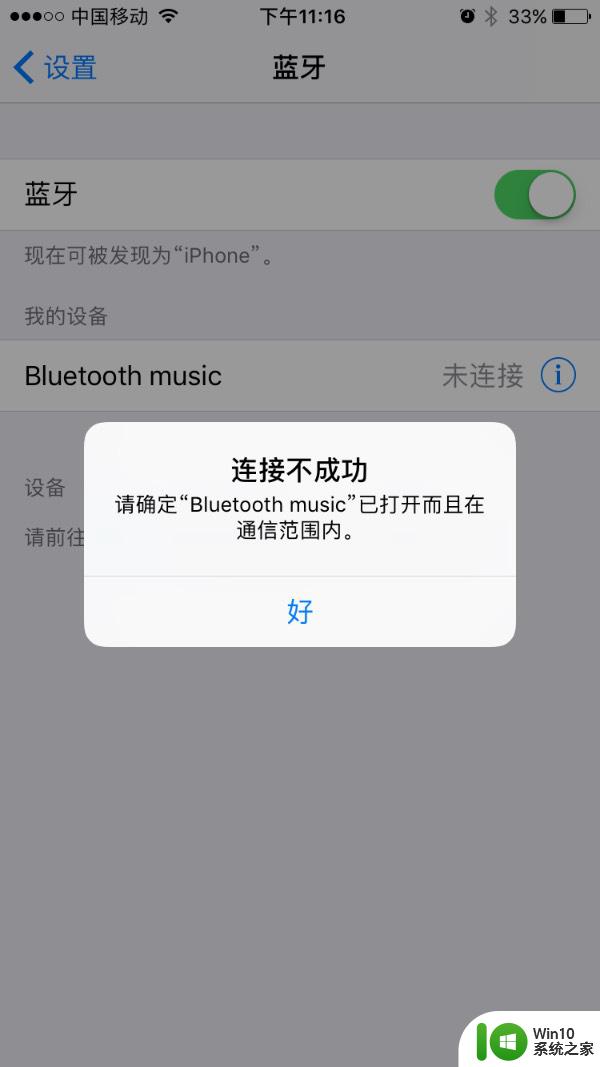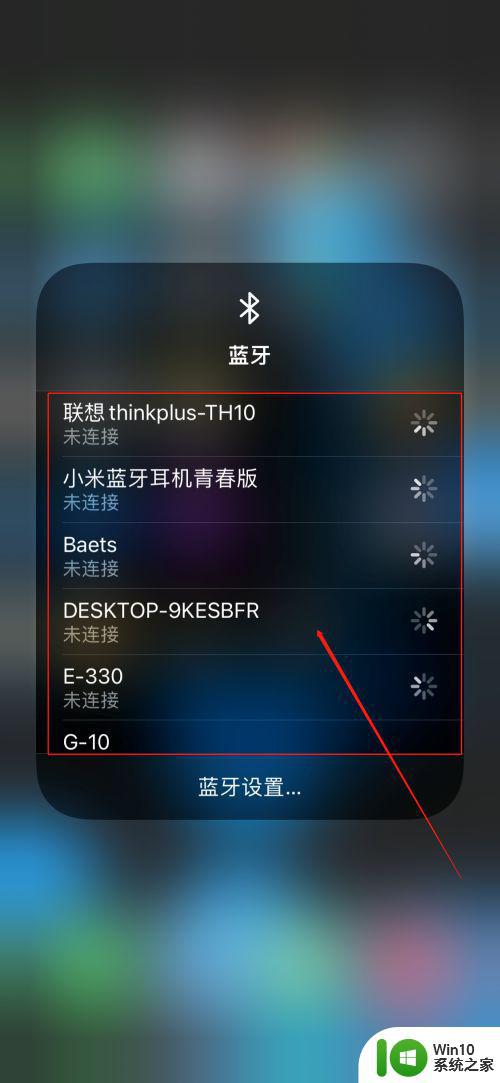搜不到耳机蓝牙怎么回事 手机搜索不到蓝牙耳机的解决方案
搜不到耳机蓝牙怎么回事,在现代社会中蓝牙耳机已成为人们生活中不可或缺的一部分,当我们想要连接手机与蓝牙耳机时,却常常遇到手机搜索不到蓝牙耳机的问题。这种情况让人感到困惑和苦恼。但不用担心,我们可以通过一些解决方案来解决这个问题,让我们的蓝牙耳机重新与手机建立连接。接下来本文将探讨手机搜索不到蓝牙耳机的原因以及解决方案,帮助大家解决这一常见问题。
操作方法:
1.手机搜索不到蓝牙耳机,首先。我们要判断蓝牙耳机是否处于开启状态,可以按下蓝牙耳机的电源键将其开启在进行尝试。

2.在搜索蓝牙耳机时,要尽量使蓝牙耳机和手机保持在通讯范围内。不要离得太远,如果离得远的话也可能搜索不到。

3.蓝牙耳机如果没有配对的话,需要配对后才可以使用。一般的蓝牙耳机需要长按电源键。

4.长按后,蓝牙耳机如果有指示灯的话,会闪烁。这时说明是配对模式,就可以搜索到蓝牙耳机的信号。
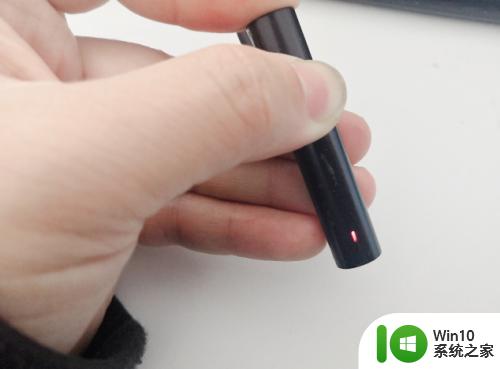
5.搜索到蓝牙耳机的信号后,点击蓝牙耳机的名称,就可以进行连接。
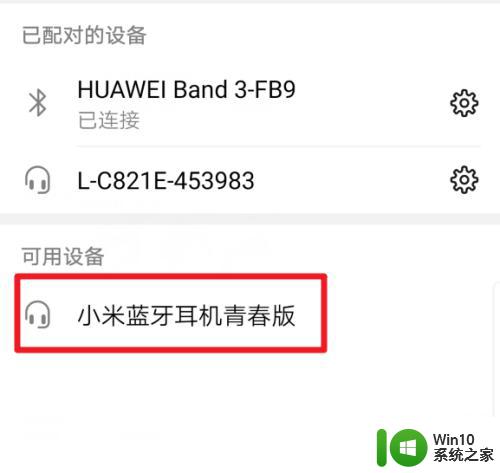
6.如果通过以上方法还是解决不了的话,可能是蓝牙耳机出现故障,可以去售后进行检修。

这就是搜不到蓝牙耳机的解决方案,如果需要,用户可以按照这些步骤进行操作,希望这些内容对大家有所帮助。